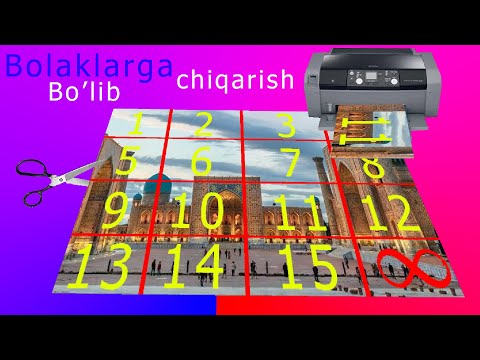Musiqa tinglash, qo'ng'iroq qilish va qabul qilish hamda yo'l -yo'riq olish uchun iPhone -ni mashinangizga ulashning turli usullari mavjud. Agar sizda Bluetooth -ni qo'llab -quvvatlaydigan stereo bo'lsa, siz musiqa tinglash va qo'ng'iroqlar uchun simsiz ulanishingiz mumkin. Agar sizda CarPlay stereo bo'lsa, siz iPhone -ning ko'p funktsiyalarini boshqarishingiz va iPhone -ni displeyda chiziqcha orqali ko'rishingiz mumkin. Eski stereolarda iPhone -ni ulashingiz mumkin bo'lgan yordamchi port bo'lishi mumkin.
Qadamlar
3 -usul 1: Bluetooth -dan foydalanish

Qadam 1. Avtomobil stereo Bluetooth -ni qo'llab -quvvatlayotganini tekshiring
Ko'pgina zamonaviy avtomobil stereolari Bluetooth -ni qo'llab -quvvatlaydi. Siz Bluetooth logotipini stereo yuzdan qidirishingiz yoki stereo hujjatlarini tekshirishingiz mumkin.
Agar stereo Bluetooth -ni qo'llab -quvvatlamasa, siz Bluetooth -ni qo'shish uchun adapter olishingiz mumkin

Qadam 2. Sizning avtomobil stereo ustida Bluetooth ulanish rejimini yoqish
Bu jarayon har bir stereo uchun farq qiladi, lekin odatda siz buni avtomobil stereoining Sozlamalar menyusidan qilishingiz mumkin.

Qadam 3. iPhone -da Sozlamalar ilovasini oching va "Bluetooth
" Bu Bluetooth sozlamalari menyusini ochadi.

Qadam 4. "Bluetooth" ni yoqing
Birozdan so'ng, qurilmalar ro'yxatida sizning avtomobil stereoingiz paydo bo'lishi kerak. U sizning mashinangiz modelidan keyin yoki "CAR_MEDIA" deb nomlanishi mumkin.

Qadam 5. Ro'yxatda sizning avtomobil stereo bosing
Bu juftlashtirish jarayonini boshlaydi.

Qadam 6. Sizning stereo displeyingizda ko'rsatilgan parolni kiriting (agar so'ralsa)
Ba'zi stereo qurilmalar sizning iPhone -ga parolni kiritishingizni talab qiladi. Bu kod ekranda ko'rsatiladi va uni kiritish uchun iPhone -da klaviatura paydo bo'ladi.

Qadam 7. Kontaktlar va ommaviy axborot vositalaridan foydalanishga ruxsat bering
Sizning iPhone, ehtimol, avtomobil stereo kontaktlaringiz va ommaviy axborot vositalariga kirishga ruxsat berishingizni so'raydi. Bu stereoga kim qo'ng'iroq qilayotganini ko'rsatishi yoki qurilmangizdan musiqa ijro etishiga imkon beradi.

Qadam 8. Avtomobil dinamiklarini tinglash uchun iPhone -da musiqa tinglang
IPhone ulangandan so'ng, siz o'ynagan har qanday musiqa avtomobil dinamiklari orqali uzatiladi. Ovoz balandligini iPhone ovoz balandligi sozlamalari orqali ham, stereo ovoz balandligini boshqarish moslamalari orqali ham sozlash mumkin.

Qadam 9. Karnay orqali qo'ng'iroqlarni tinglang
Qachonki siz Bluetooth orqali ulanganingizda qo'ng'iroqni qabul qilsangiz, qo'ng'iroq avtomobil karnaylari orqali eshitiladi va ruldagi mikrofon ovozingizni yozib oladi.
Agar Bluetooth avtomobil stereo tizimiga o'rnatilgan bo'lsa, ehtimol siz rulda qo'ng'iroq va musiqa boshqaruvini o'rnatasiz
3 -ning 2 -usuli: CarPlay -dan foydalanish

Qadam 1. Sizning avtomobilingiz ma'lumot -ko'ngilochar tizimi CarPlay -ni qo'llab -quvvatlayotganini tekshiring
Siz CarPlay logotipini axborot -ko'ngilochar bo'limda qidirishingiz yoki hujjatlarni tekshirishingiz mumkin. CarPlay birinchi marta 2016 yilgi tanlangan avtomobil modellarida taqdim etilgan. Siz CarPlay-ni qo'llab-quvvatlaydigan uchinchi tomon ma'lumot-ko'ngilochar bo'limlarini o'rnatishingiz mumkin.

Qadam 2. USB kabelidan foydalanib, iPhone -ni o'yin -kulgiga ulang
CarPlay -dan foydalanish uchun sizga iPhone 5 yoki undan yangisi kerak bo'ladi. IPhone zaryadlovchi simini CarPlay qabul qilgichidagi USB portiga ulang.

Qadam 3. Qabul qilgichingizda CarPlay -ni ishga tushiring
Qaysi qabul qilgich ishlatayotganingizga qarab, jarayon biroz farq qiladi. Ko'pincha, iPhone ulanganda CarPlay avtomatik ravishda ishga tushadi. Boshqa hollarda, siz iPhone -ni ulaganingizdan so'ng displeyda paydo bo'ladigan CarPlay -ni tanlashingiz kerak bo'ladi.

Qadam 4. iPhone -ni boshqarish uchun CarPlay displeyidan foydalaning
Siz iPhone -ning ekrani CarPlay -ga ulanganingizda qulflanadi. CarPlay displeyi sizga iPhone -ni haydash paytida kerak bo'ladigan funktsiyalarni telefoningizga qaramasdan boshqarishga imkon beradi.
Sizning CarPlay displeyingiz hech qanday ishlov berishni yoki ilovani ishga tushirmaydi. Buning o'rniga, u sizning iPhone uchun ikkinchi displey vazifasini bajaradi, u hali ham og'ir yuklarni bajaradi

Qadam 5. Ovozsiz boshqarish uchun Siri-dan foydalaning
CarPlay Siri bilan birlashtirilgan va CarPlay -ni boshqarish va yo'lda ko'zingizni ushlab turish uchun Siri -dan foydalanish tavsiya etiladi. Siz Rulda Ovoz tugmachasini bosib turishingiz yoki CarPlay displeyidagi "Uy" raqamli tugmachasini bosib turishingiz mumkin.
Siz Siri -dan qo'ng'iroqlar qilish, navigatsiya ko'rsatmalarini olish, matnli xabarlarga javob berish, musiqani ijro etish va boshqarish va boshqalarda foydalanishingiz mumkin. Siri -dan samarali foydalanish haqida batafsil ma'lumot olish uchun iPhone -da Siri -dan foydalanish -ga qarang

Qadam 6. CarPlay ekranining navbatma-navbat ko'rsatmalari uchun Apple Xaritalaridan foydalaning
Navigatsiya manzilini belgilaganingizda, CarPlay displeyi sizni u erga olib borish uchun ketma-ket ko'rsatmalarni ko'rsatadi. Navigatsiyani boshlash uchun Siri -ni ishga tushiring va "Belgilangan joyga boring" deb ayting. Siri Apple Xaritalarida manzilni qidiradi va GPS yordamida marshrutni tuzadi. Sizning harakatlaringiz va yo'nalishlaringiz CarPlay ekranida ko'rsatiladi.
3 -usul 3: Yordamchi kabelni ishlatish

Qadam 1. Sizning stereo yordamchi kabelni qo'llab -quvvatlayotganini tekshiring
Yordamchi port (AUX) - stereo yuzidagi standart 3,5 mm port. Bu sizga audio qurilmalarni, shu jumladan iPhone -ni ulash imkonini beradi. Siz yordamchi portni quloqchin ulanishining boshqa turi deb hisoblashingiz mumkin.

Qadam 2. Yordamchi kabelni toping
Siz ushbu kabellarni elektronika sotuvchilarining ko'pchiligida yoki Internetda atigi bir necha dollarga topishingiz mumkin. Ehtimol, siz arzonroq kabelni ishlatishingiz mumkin, chunki u unchalik harakat qilmaydi.

Qadam 3. Kabelni iPhone'dagi minigarnituraga ulang
Kabelning bir uchini iPhone'dagi minigarnituraga ulang. Vilkaning to'liq portga o'rnatilganligiga ishonch hosil qiling.
Siz ulanishni o'rnatmaguningizcha va ovoz balandligini xavfsiz qayta sozlay olmaguningizcha, iPhone ovozini o'chirib qo'yishingiz mumkin

Qadam 4. Kabelning boshqa uchini stereoga ulang
Elektr vilkasining ikkinchi uchini stereo stantsiyadagi Yordamchi portga joylashtiring. Siz ham stereo ovoz balandligini pasaytirishni xohlashingiz mumkin.

Qadam 5. stereo yordamchi kirishga o'tish
Bu jarayon sizning stereoingizga qarab o'zgaradi. Sizda Yordamchi/AUX tugmachasi bo'lishi mumkin yoki yordamchi tanlamaguningizcha MODE yoki SOURCE kabi biror narsani bosishingiz kerak bo'ladi.

Qadam 6. iPhone -da musiqa ijro etishni boshlang
Yordamchi portni tanlagandan so'ng, iPhone -da musiqa tinglashni boshlang. Agar ikkala jild ham o'chirilgan bo'lsa, siz hech narsani eshitmaysiz.

Qadam 7. Ovozlarni maqbul darajaga ko'taring
IPhone ovozini taxminan 75%ga ko'tarishdan boshlang. U erdan, tinglash uchun qulay ovoz balandligiga etguningizcha, sozlash uchun stereo ovoz balandligidan foydalaning.

Qadam 8. ijro etish nazorat qilish uchun iPhone foydalaning
Yordamchi kabel faqat iPhone -dan ovozni stereoga uzatadi; u iPhone -ni boshqarishning maxsus usullarini ta'minlamaydi. IPhone -dan foydalanish yoki uni boshqarish uchun iPhone -da Siri -ni ishga tushirish kerak.